 |
Главная |
Порядок загрузки данных и программ
|
из
5.00
|
Для установки приложения следуйте следующим инструкциям:
· вставьте CD-диск;
· Запустите из «Проводника» Windows или через диалог «Выполнить…» стандартного меню "Пуск" программу Setup_Kps_Tpo.exe;
В результате на экране отобразится начальное окно установки КПС «Оформление ТПО» версии 2.0 (Рисунок 1).

Рисунок 1 Начальная форма установки КПС «Оформление ТПО»
Для запуска процесса инсталляции нажмите кнопку «Далее». На экране отобразится окно лицензионного соглашения (Рисунок 2).

Рисунок 2 Лицензионное соглашение
Примите лицензионное соглашение (отметив пункт «Я принимаю условия соглашения») и нажмите кнопку «Далее». На экране отобразится окно выбора устанавливаемых компонент (Рисунок 3).

Рисунок 3 Выбор компонент
При выполнении первичной установки КПС «Оформление ТПО» версии 2.0 должны быть отмечены оба компонента:
· КПС Оформление ТПО
· Приложения для АИС ОРДЕР.
Нажмите кнопку «Установить» для запуска процесса копирования инсталляционных файлов (Рисунок 4).

Рисунок 4 Копирование файлов
Для корректной работы КПС «Оформление ТПО» версии 2.0 необходимо наличие на компьютере .NET Framework 3.5 (Рисунок 5) и выше, а также Microsoft Visual Studio 2005 Report Viewer. В случае их отсутствия будет выполнена установка. Для запуска установки Microsoft Visual Studio 2005 Report Viewer необходимо принять лицензионное соглашение (Рисунок 6) (для принятия соглашения нажмите кнопку «Принимаю» в окне просмотра соглашения ).

Рисунок 5 Установка .NET Framework 3.5
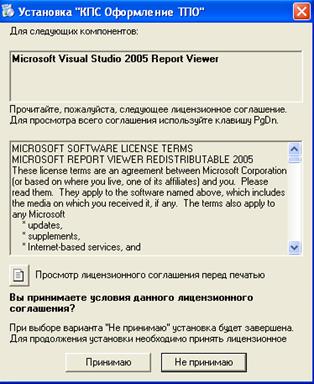
Рисунок 6 Установка Microsoft Visual Studio 2005 Report Viewer
После установки .NET Framework 3.5 и Microsoft Visual Studio 2005 Report Viewer будет запущена установка КПС Оформление ТПО (Рисунок 7).

Рисунок 7 Начальное окно установки клиентской части КПС «Оформление ТПО»
Нажмите кнопку «Далее».
В окне выбора папки (Error: Reference source not found) укажите папку для установки КПС «Оформление ТПО» и для каких пользователей компьютера будет доступно программное обеспечение и нажмите кнопку «Далее».
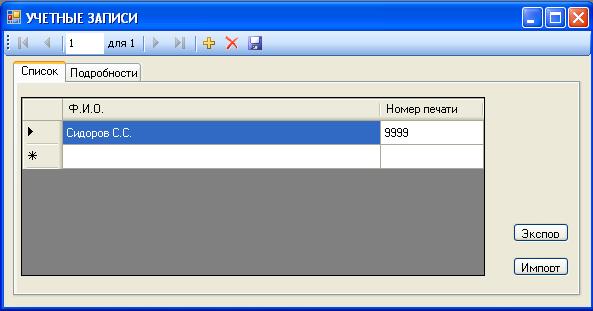
Рисунок 8 Список учетных записей пользователей
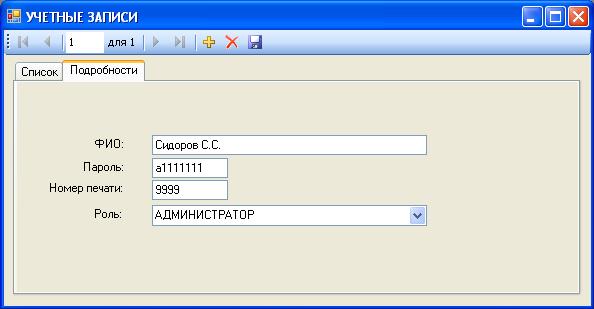
Рисунок 9 Подробности об учетной записи пользователя КПС
Для добавления новой учетной записи пользователя нажмите кнопку  и введите данные (пароль, ФИО роль и номер печати) в появившуюся строку или введите в последнюю пустую строчку в списке (с символом «*»). Для удаления соответственно нажмите
и введите данные (пароль, ФИО роль и номер печати) в появившуюся строку или введите в последнюю пустую строчку в списке (с символом «*»). Для удаления соответственно нажмите  .
.
Точно также можно создать учетные записи для других пользователей со своими паролями и функциональными полномочиями. Помните только, что создать их может лишь пользователь с административным паролем.
Для изменения данных о уже введенных пользователях, выберите нужного пользователя и перейдите к закладке «Подробности» (Рисунок 9), внесите необходимые изменения.
Для сохранения внесенных изменений, нажмите кнопку  .
.
Также имеется возможность импортировать и экспортировать учетные записи пользователей. Данные режимы позволяют иметь на всех компьютерах, на которых установлен КПС «Оформление ТПО» единые данные об учетных записях. Доступ к данным функциям имеется только у пользователя с правами администратора.
|
из
5.00
|
Обсуждение в статье: Порядок загрузки данных и программ |
|
Обсуждений еще не было, будьте первым... ↓↓↓ |

Почему 1285321 студент выбрали МегаОбучалку...
Система поиска информации
Мобильная версия сайта
Удобная навигация
Нет шокирующей рекламы

